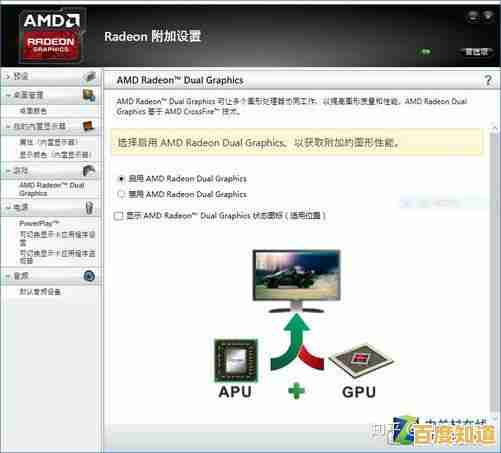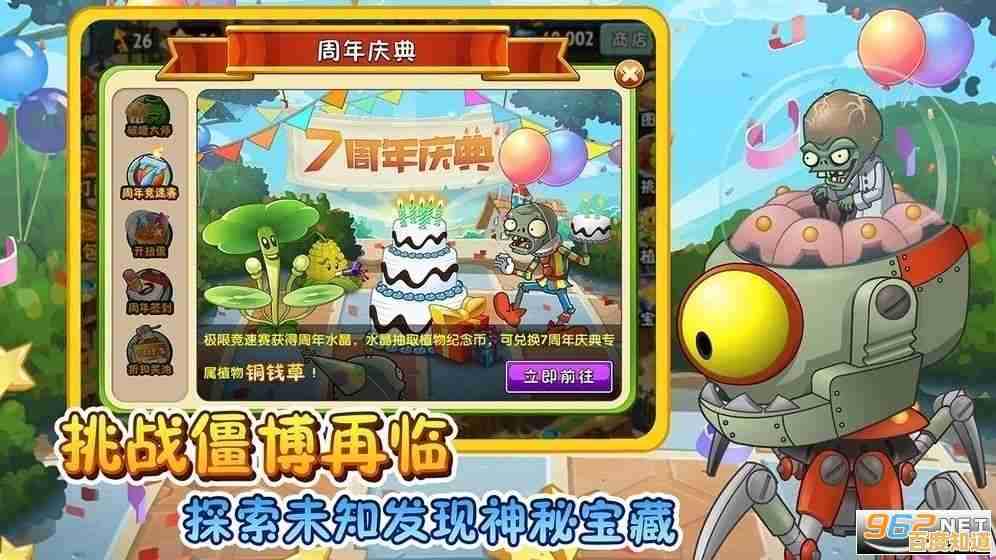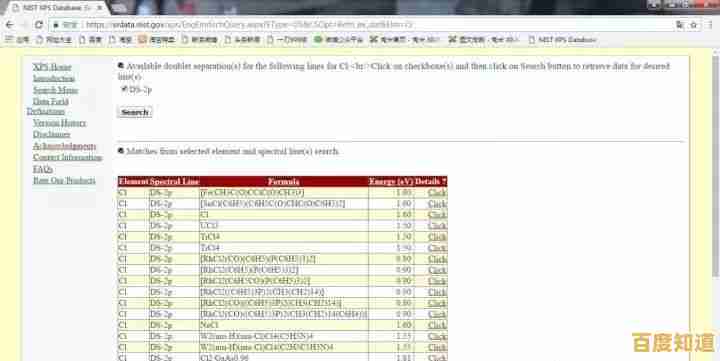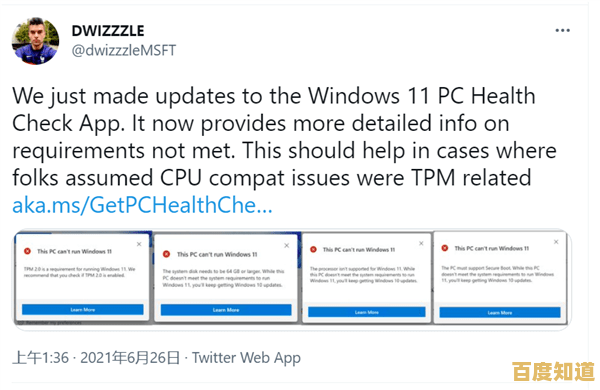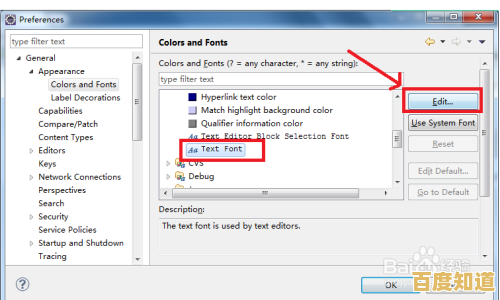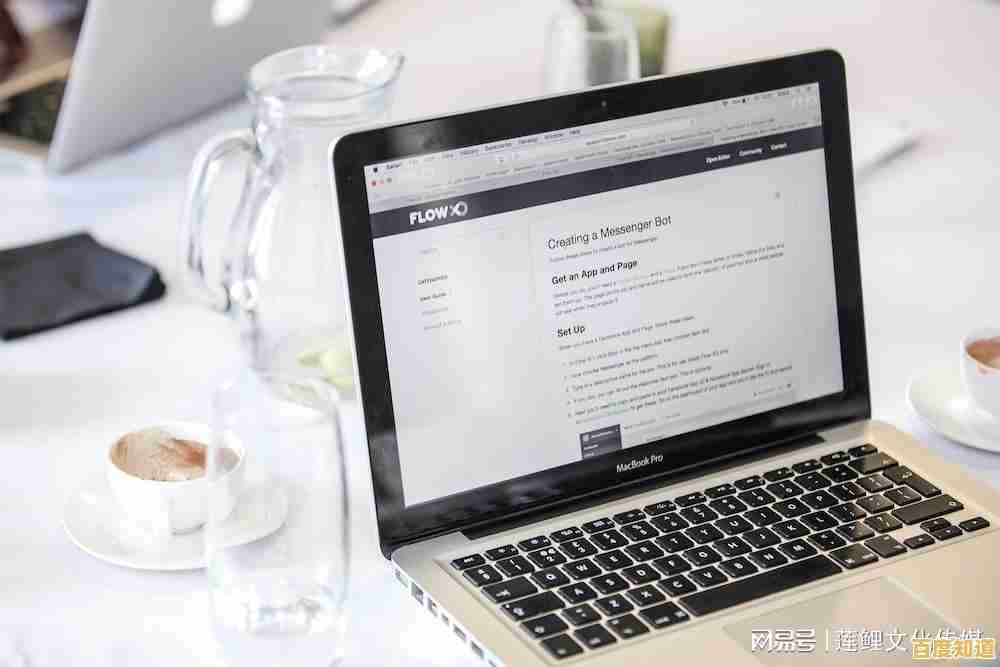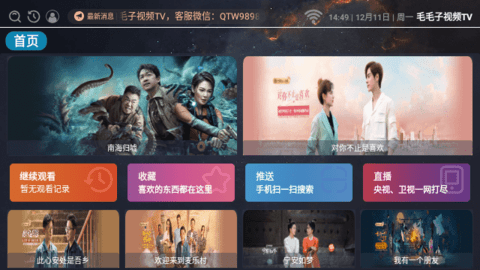电脑USB接口失灵?手把手教你快速排查与修复
- 问答
- 2025-10-30 01:04:53
- 16
(根据 知乎“电脑维修狮”、B站“硬件茶谈”、太平洋电脑网 相关内容整理)
电脑USB接口失灵?手把手教你快速排查与修复
别急着拿去修,USB接口没反应,大部分情况自己就能搞定,跟着下面这几步,从简单到复杂,一步步来。
第一步:先试试“重启大法”

这不是开玩笑,最简单也最有效,直接把电脑彻底关机,再重新启动,很多时候只是系统临时“卡壳”了,重启一下就能识别USB设备。
第二步:检查USB设备和线缆
- 换个设备试试:把现在没反应的U盘或鼠标,插到电脑其他正常的USB口上,如果换了个口就能用,说明是原来那个USB口的问题,如果换到所有口都没反应,那很可能是你这个U盘或设备本身坏了。
- 检查连接线:如果是用数据线的设备(比如手机、移动硬盘),换一根好的数据线试试,数据线是很容易坏的配件。
第三步:动动鼠标,进行软件设置
如果硬件没问题,那可能是电脑软件层面的小毛病。
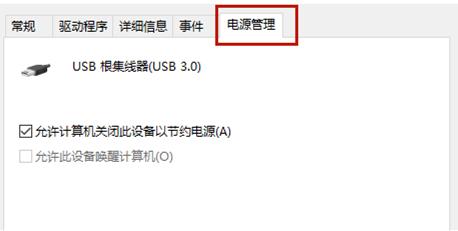
-
禁用再启用USB控制器(来源:B站“硬件茶谈”)
- 在电脑桌面找到“此电脑”(或“我的电脑”),右键点击它,选择“管理”。
- 在左边一栏找到并点击“设备管理器”。
- 在右边找到“通用串行总线控制器”,点开它前面的小箭头。
- 你会看到一堆USB相关的项目,随便找一个(USB根集线器”),右键点击,选择“禁用设备”,然后会提示你重启,点“是”,等它禁用后,再右键点击同一个项目,选择“启用设备”,这个过程相当于给USB接口“刷新”了一下。
-
调整电源管理设置(来源:太平洋电脑网)
- 还是在“设备管理器”里的“通用串行总线控制器”下面。
- 找到那些叫“USB根集线器”的项目,逐个右键点击,选择“属性”。
- 切换到“电源管理”选项卡。
- 看看“允许计算机关闭此设备以节约电源”这一项是不是被勾选了,如果勾选了,就取消勾选,然后点“确定”,这样做是为了防止系统为了省电,自动把你的USB接口给断电了。
第四步:如果以上都没用,考虑更深层原因
-
USB选择性暂停设置:这是系统的一个全局省电功能。
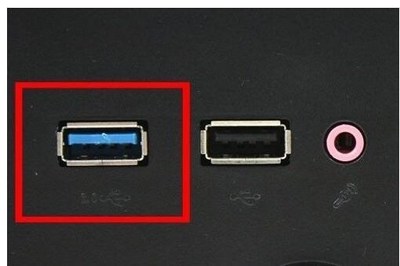
- 打开Windows的“设置”,进入“系统” -> “电源和睡眠” -> 点击右侧的“其他电源设置”。
- 在你当前选择的电源计划旁边,点击“更改计划设置” -> “更改高级电源设置”。
- 在弹出的窗口里,找到“USB设置” -> “USB选择性暂停设置”,把它下面的状态改为“已禁用”,然后点确定。
-
检查主板连接(仅限台式机,且需有一定动手能力):如果机箱前面板的USB口失灵,但后面的口正常,有可能是机箱连接到主板的那根线松了,这个需要打开机箱侧板,找到主板上标有“USB”或“F_USB”字样的针脚,检查连接线是否插牢。注意:操作前务必断电!
最后的大招:重装系统
如果所有USB口都完全失灵,以上方法全都无效,那可能是系统核心文件出了严重问题,备份好重要资料后,重装系统是解决问题的终极手段。
什么时候该找专业人士?
- 你试遍了所有方法,问题依旧。
- 电脑USB口有明显的物理损坏,比如被撞歪了、里面有异物或者烧焦的痕迹。
- 你的是台式机,而且后面主板上的USB口全部失灵,这很可能是主板硬件故障,需要维修。
本文由第乐双于2025-10-30发表在笙亿网络策划,如有疑问,请联系我们。
本文链接:http://chengdu.xlisi.cn/wenda/66754.html